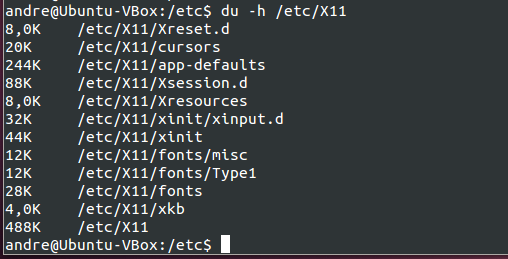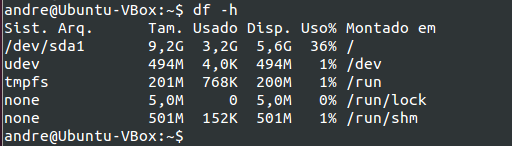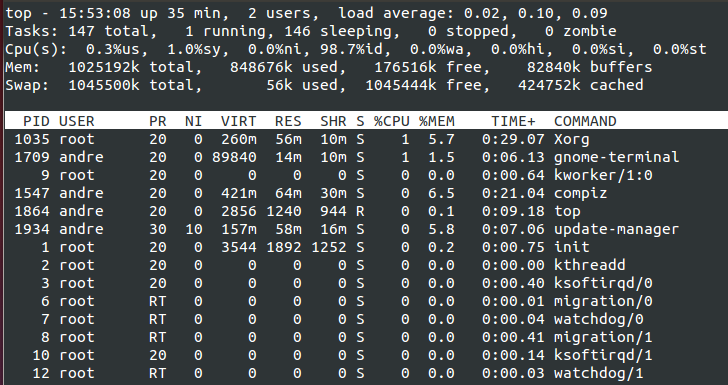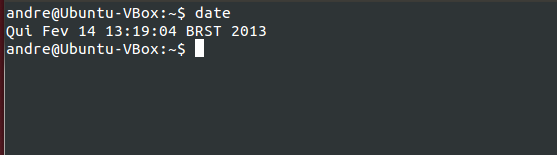Comando diff
- Detalhes
- Categoria: Comandos Linux
- Publicado: Quarta, 20 Fevereiro 2013 13:49
- Acessos: 6400
O comando diff e usado para exibir na tela a diferença entre dois arquivos texto ou todos os arquivos com o mesmo nome em dois diretórios diferentes.
A sintaxe do comando diff é: diff opções arquivo1 arquivo2, ou seja diff -a arq.txt arq-bkp.txt.
Veja alguns parametros do comando diff:
- -a considera todos os arquivos do tipo texto
- -b ignora seguencia de espaços e tabulação
- -d localiza um conjunto menor de modificações
- -i não distingue maiusculas de minusculas
- -r processa também subdiretorios na comparação entre diretórios
- -t transforma tabulação em espaços na saida
- -w ignora espaços e caracteres de tabulação na comparação
Vimos um pouco do comando diff e seus parametros.